Karta Vývojář v Excelu je potřebná pro snadný přístup, pokud potřebujete zaznamenávat nebo spouštět makra, vkládat formuláře jazyka Visual Basic nebo ovládací prvky ActiveX nebo importovat/exportovat soubory XML v MS Excel. Ve výchozím nastavení se však tato karta vývojáře nezobrazuje, ale můžete ji přidat na pás karet tak, že ji povolíte v možnostech aplikace Excel.
Pokračujte a přečtěte si tento příspěvek, pokud pracujete s makry a VBA a chcete k nim snadný přístup z pásu karet.
Kroky k povolení karty Vývojář v Excelu
REKLAMA
1. Zahájení MS Excel aplikace.
Klikněte pravým tlačítkem myši kdekoli na jedné z karet pásu v horní části a vyberte možnost Přizpůsobte si pásku… v kontextové nabídce, která se zobrazí.
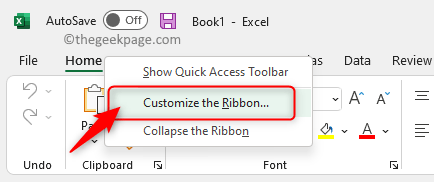
Tím se otevře Možnosti aplikace Excel okno s Přizpůsobit pás karet zvýrazněná karta v levém podokně.
2. Na pravé straně je seznam všech karet na pásu karet.
Pod Přizpůsobte si pás karet najdete pole, které obsahuje názvy všech karet.
Zde najděte kartu s názvem Vývojář.
Pokud možnost Vývojář je nezaškrtnuté, ujistěte se šek pole vedle Vývojář abyste povolili kartu Vývojář.
Klikněte na OK pro uložení změn.
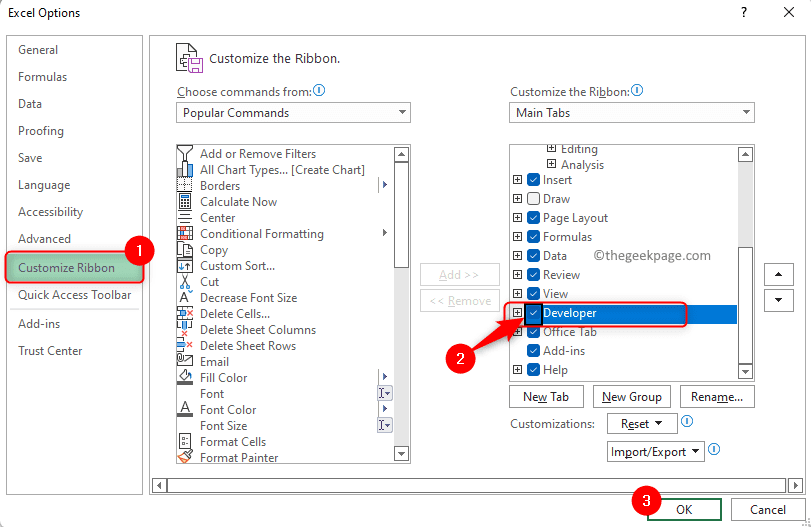
3. Když se vrátíte do Excelu, uvidíte Karta Vývojář ve stuze.
Toto je třeba provést pouze jednou a pokaždé, když v budoucnu otevřete Excel, bude karta Vývojář vždy k dispozici.
Najdete zde tlačítka, která pomáhají při vytváření maker a VBA, spolu s ovládacími prvky, které lze přidat do listu.
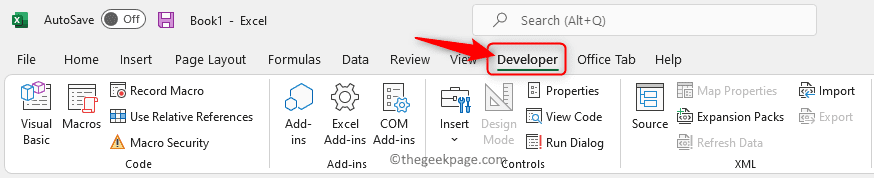
Pokud potřebujete deaktivovat kartu vývojáře, stačí zrušit zaškrtnutí políčka vedle položky Vývojář v okně Možnosti aplikace Excel.
A je to!
Děkuji za přečtení.
Pomohl vám tento příspěvek při aktivaci karty Vývojář v Excelu na vašem počítači se systémem Windows? Dejte nám prosím vědět své názory na to v sekci komentářů níže.
Krok 1 - Stáhněte si Restoro PC Repair Tool odtud
Krok 2 - Kliknutím na Spustit skenování automaticky vyhledáte a opravíte jakýkoli problém s počítačem.


